В наше время сеть Wi-Fi является неотъемлемой частью повседневной жизни. Беспроводной доступ к интернету стал необходимостью для работы, учебы и развлечений. Если вы хотите установить Wi-Fi на своем рабочем месте или офисе, но не знаете с чего начать, не волнуйтесь! Установить Wi-Fi на работе можно всего за несколько простых шагов.
Первым шагом является выбор подходящего оборудования. Для создания Wi-Fi сети вам понадобится маршрутизатор, который будет являться центральным устройством сети. Обратите внимание на его характеристики, такие как скорость передачи данных и покрытие зоны действия. Выберите маршрутизатор, который соответствует вашим требованиям и бюджету.
Вторым шагом является подключение маршрутизатора к компьютеру или другому устройству, с помощью которого будете настроивать Wi-Fi сеть. Подключение осуществляется с помощью сетевого кабеля. Учитывайте, что некоторые маршрутизаторы могут поддерживать беспроводное подключение, но для первоначальной настройки рекомендуется использовать проводное подключение.
Далее необходимо ввести адрес маршрутизатора в адресную строку браузера для доступа к веб-интерфейсу маршрутизатора. Обычно адрес указывается в инструкции к маршрутизатору или может быть стандартным, например, 192.168.0.1. После ввода адреса, вы увидите страницу входа, где нужно ввести логин и пароль администратора. Убедитесь, что у вас есть эти данные или сбросьте пароль к маршрутизатору, если вы забыли его.
Подготовительные работы

Прежде чем приступить к установке Wi-Fi на работе, необходимо выполнить несколько подготовительных действий:
- Определите место установки Wi-Fi роутера. Рекомендуется выбрать центральное место в офисе для равномерного распределения сигнала.
- Убедитесь, что у вас имеется подходящий Wi-Fi роутер, поддерживающий необходимые стандарты и функции.
- Проверьте настройки своего интернет-провайдера. Убедитесь, что у вас подключен и работает интернет.
- Запишите все необходимые данные, такие как имя сети (SSID) и пароль. Они понадобятся вам при настройке Wi-Fi.
- Установите роутер на выбранном месте и подключите его к электросети при помощи кабеля питания.
- Подключите роутер к модему, используя сетевой кабель. Это необходимо для получения интернет-соединения.
- Включите роутер, нажав на кнопку питания.
После выполнения всех подготовительных работ вы можете приступить к настройке Wi-Fi на вашем рабочем месте. Этот процесс также будет требовать некоторых действий, но с нашей помощью вы сможете выполнить его без лишних проблем и затрат времени.
Выбор оборудования

Чтобы установить Wi-Fi на работе, необходимо правильно выбрать оборудование. Качество и надежность Wi-Fi сети зависит от выбранных устройств. Вот несколько важных факторов, которые следует учесть при выборе оборудования:
1. Скорость и стандарты Wi-Fi
Определите требуемую скорость и стандарт Wi-Fi для вашего бизнеса. Стандарты Wi-Fi обозначаются буквами, такими как 802.11n, 802.11ac и др. Чем новее стандарт, тем выше скорость передачи данных. Учтите, что все устройства в сети должны быть совместимы с выбранным стандартом.
2. Диапазоны Wi-Fi
Рассмотрите, какие диапазоны Wi-Fi поддерживает выбранное оборудование. Существуют два основных диапазона Wi-Fi: 2.4 ГГц и 5 ГГц. Диапазон 2.4 ГГц обеспечивает большую покрытие зону и проникновение сигнала через стены, но скорость передачи данных ниже. Диапазон 5 ГГц обеспечивает более высокую скорость, но покрытие зоны и способность проникновения через стены ниже.
3. Производительность и надежность
Выбирайте оборудование от известных производителей, которые имеют хорошую репутацию по производительности и надежности. Отзывы пользователей и профессиональные обзоры могут помочь вам сделать правильный выбор.
4. Масштабируемость
Если у вас есть планы на расширение или изменение структуры офиса в будущем, учтите масштабируемость оборудования. Проверьте, можно ли добавлять дополнительные точки доступа или расширять область покрытия сети без значительной модификации существующей системы.
Правильный выбор оборудования поможет обеспечить стабильность и высокую скорость Wi-Fi на вашем рабочем месте. Перейдите к следующему шагу - настройке оборудования и созданию Wi-Fi сети.
Покупка необходимых компонентов

Прежде чем начать установку Wi-Fi на работе, вам понадобятся некоторые компоненты. Вот список основных компонентов, которые потребуются для установки Wi-Fi:
- Беспроводной маршрутизатор: выберите маршрутизатор с поддержкой Wi-Fi, который соответствует требованиям вашей организации.
- Модем: убедитесь, что ваш модем совместим с выбранным маршрутизатором.
- Провода: вам понадобятся Ethernet-кабели для подключения маршрутизатора к модему и компьютеру.
- Сетевая карта: убедитесь, что каждый компьютер, подключенный к Wi-Fi, имеет сетевую карту, которая совместима с выбранным маршрутизатором.
- Антенны: некоторые маршрутизаторы требуют внешние антенны для оптимального распространения сигнала Wi-Fi. Проверьте, если для вашего маршрутизатора требуются такие антенны.
Вы можете приобрести эти компоненты в местных магазинах сетевых технологий или заказать их онлайн. Убедитесь, что вы покупаете компоненты, которые соответствуют требованиям вашей организации и обеспечивают нужную скорость и покрытие Wi-Fi.
Планирование и монтаж сети

Прежде чем приступить к установке Wi-Fi на вашем рабочем месте, необходимо провести тщательное планирование процесса установки и основные этапы монтажа сети. Вот несколько важных шагов, которые помогут вам успешно выполнить эту задачу:
- Определите местоположение точки доступа: выберите наиболее удобное и центральное место для размещения точки доступа Wi-Fi. Убедитесь, что выбранное место находится на достаточном расстоянии от стен и других помех, чтобы обеспечить лучшую проходимость сигнала.
- Проверьте совместимость оборудования: перед установкой точки доступа убедитесь, что она совместима с вашими существующими устройствами и операционными системами. Это поможет избежать неприятных сюрпризов в будущем и обеспечить полноценное функционирование вашей Wi-Fi сети.
- Создайте кабельные маршруты: проложите необходимые сетевые кабели от вашего маршрутизатора к точке доступа и другим устройствам, которые будут подключаться к Wi-Fi сети. Поверхностные, скрытые или офисные каналы проводки - выберите наиболее удобный и эстетичный способ прокладки кабелей.
- Проведите тестирование сигнала: после установки точки доступа проведите тестирование сигнала, чтобы убедиться, что Wi-Fi сигнал достаточно сильный и покрывает все нужные рабочие зоны. В случае необходимости, установите дополнительные устройства усиления сигнала.
- Настройте безопасность: обеспечьте безопасность вашей Wi-Fi сети путем настройки пароля и других безопасностных функций. Это поможет защитить вашу сеть от несанкционированного доступа и повысит общую безопасность вашей организации.
Не забывайте о возможности обратиться за помощью специалистов, если вы не уверены в своих навыках или столкнулись с проблемами при установке Wi-Fi на работе. Правильное планирование и монтаж сети являются основой для стабильной и эффективной работы вашей Wi-Fi сети.
Настройка роутера и сетевых устройств
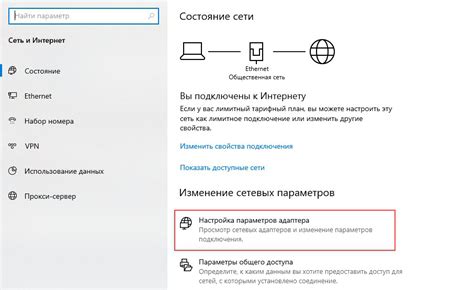
Перед тем как подключить Wi-Fi на вашем рабочем месте, необходимо выполнить несколько простых шагов для настройки роутера и сетевых устройств:
- Включите роутер. Убедитесь, что роутер подключен к источнику питания и включен. Для этого проверьте, что индикаторы питания и интернет-соединения горят.
- Подключите роутер к модему. Используйте Ethernet-кабель, чтобы подключить роутер к порту WAN (Wide Area Network) модема.
- Подключите компьютер к роутеру. Используйте Ethernet-кабель, чтобы подключить компьютер к одному из портов LAN (Local Area Network) роутера. Это позволит вам настроить роутер через веб-интерфейс.
- Войдите в настройки роутера. Откройте любой веб-браузер и введите IP-адрес роутера в адресной строке. По умолчанию адрес роутера может быть 192.168.0.1 или 192.168.1.1. Введите логин и пароль, если они потребуются. Обычно логин - admin, пароль - admin или password.
- Настройте Wi-Fi и защиту сети. В разделе настроек Wi-Fi укажите имя сети (SSID) и пароль для доступа к ней. Рекомендуется использовать WPA2-PSK (Wi-Fi Protected Access 2 Pre-Shared Key) для обеспечения безопасности вашей сети.
- Сохраните изменения. После внесения всех необходимых настроек нажмите кнопку "Сохранить" или "Применить". Роутер будет перезагружен и применит новые настройки.
- Подключите другие устройства к Wi-Fi. Теперь вы можете подключить свои устройства, такие как ноутбуки, смартфоны или планшеты, к созданной Wi-Fi сети. Проверьте соединение и убедитесь, что вы можете успешно обращаться к интернету.
Настройка роутера и сетевых устройств - это важный этап при установке Wi-Fi на работе. Следуя этим простым шагам, вы сможете быстро настроить и подключить Wi-Fi, что сделает вашу работу более эффективной и удобной.
Проверка скорости и качества сигнала
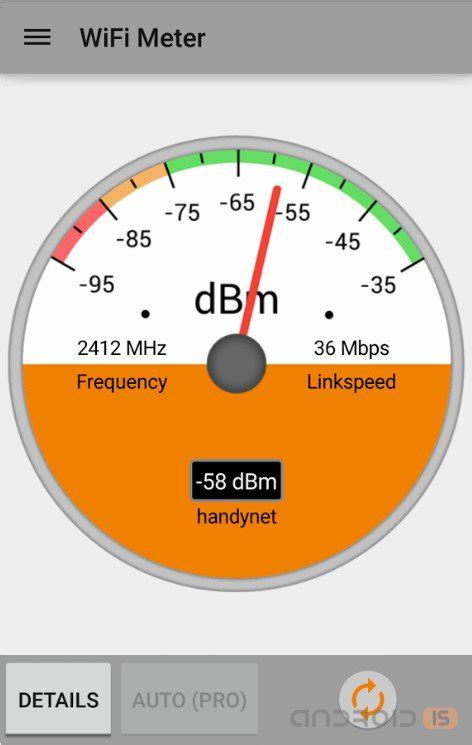
После установки Wi-Fi убедитесь, что сигнал работает стабильно и предоставляет достаточную скорость. Для этого предлагаем вам следующие рекомендации:
1. Проверьте скорость интернета:
Используйте специальные онлайн-сервисы для измерения скорости интернета, такие как Speedtest. Проведите несколько тестов в разное время суток, чтобы получить более точные результаты. Убедитесь, что скорость соответствует заявленным характеристикам вашего тарифного плана.
2. Проверьте покрытие:
Проверьте, что сигнал Wi-Fi охватывает все нужные вам зоны вашего рабочего пространства. Расположите компьютер или мобильное устройство в разных частях помещения и убедитесь, что связь не прерывается, а сигнал остается стабильным.
3. Устраните возможные помехи:
Обратите внимание на то, что может вызывать помехи в работе Wi-Fi. Это могут быть другие устройства, которые используют одну и ту же частоту, такие как микроволновая печь или беспроводные телефоны. Попробуйте отключить или переместить эти устройства, чтобы улучшить качество сигнала.
Соблюдение этих рекомендаций поможет вам проверить скорость и качество сигнала Wi-Fi на вашем рабочем месте и обеспечить бесперебойную работу в сети.
Регистрация и защита Wi-Fi сети
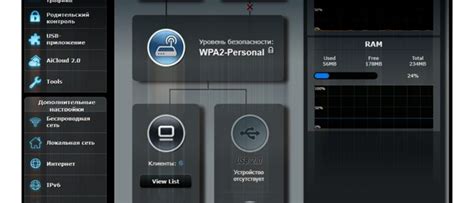
Когда вы устанавливаете Wi-Fi на своем рабочем месте, важно обеспечить регистрацию и защиту сети. Это поможет вам сохранить конфиденциальность данных и предотвратить несанкционированный доступ к вашей сети.
Вот несколько шагов, которые помогут вам зарегистрировать и защитить свою Wi-Fi сеть:
- Установите SSID (Service Set Identifier) для вашей сети. SSID - это уникальное имя вашей Wi-Fi сети, которое будет отображаться в списке доступных сетей. Выберите надежное и уникальное имя, которое не будет связано с вашей организацией или вашимименем.
- Выберите тип шифрования для вашей сети. Шифрование поможет защитить данные, передаваемые в вашей сети, от несанкционированного доступа. Рекомендуется использовать WPA2 (Wi-Fi Protected Access 2), так как он считается наиболее безопасным на данный момент.
- Установите сильный пароль для вашей Wi-Fi сети. Пароль должен содержать как минимум 8 символов и включать в себя буквы разного регистра, цифры и специальные символы. Избегайте использования личной информации или простых комбинаций.
- Включите механизмы защиты от взлома, такие как блокировка доступа после нескольких неправильных попыток ввода пароля.
- Ограничьте доступ к вашей Wi-Fi сети только для сотрудников вашей организации. Вы можете настроить фильтрацию по MAC-адресам, чтобы разрешить доступ только для известных устройств.
- Проверяйте регулярно журналы событий вашего маршрутизатора Wi-Fi, чтобы выявить любые необычные активности или попытки взлома. В случае обнаружения подозрительной активности, примите меры по повышению безопасности вашей сети.
Следуя этим простым шагам, вы сможете обеспечить регистрацию и защиту Wi-Fi сети на вашем рабочем месте, что позволит вам использовать интернет с уверенностью в безопасности данных.